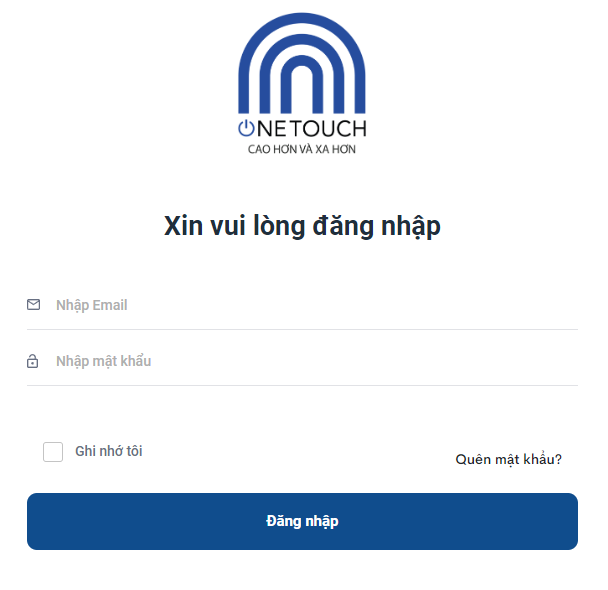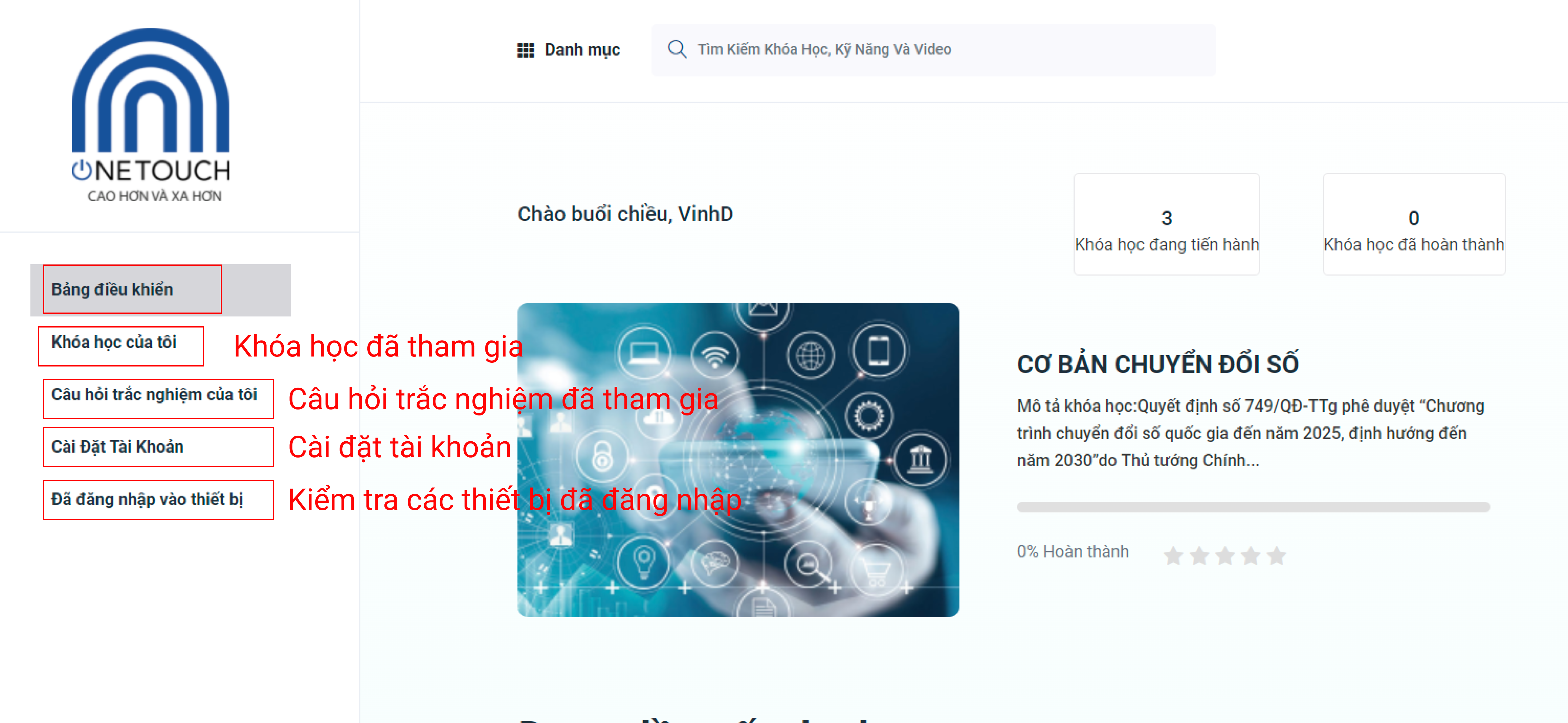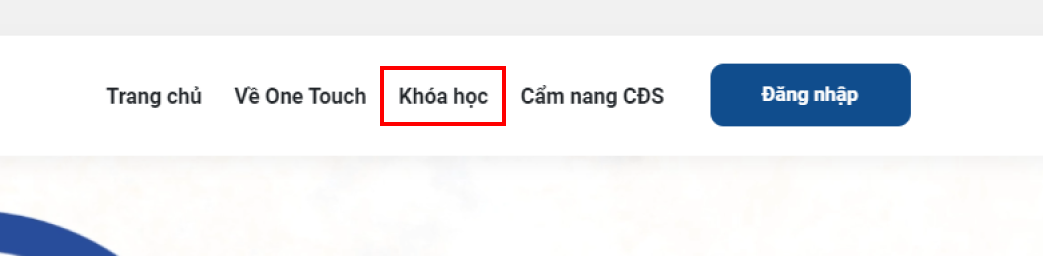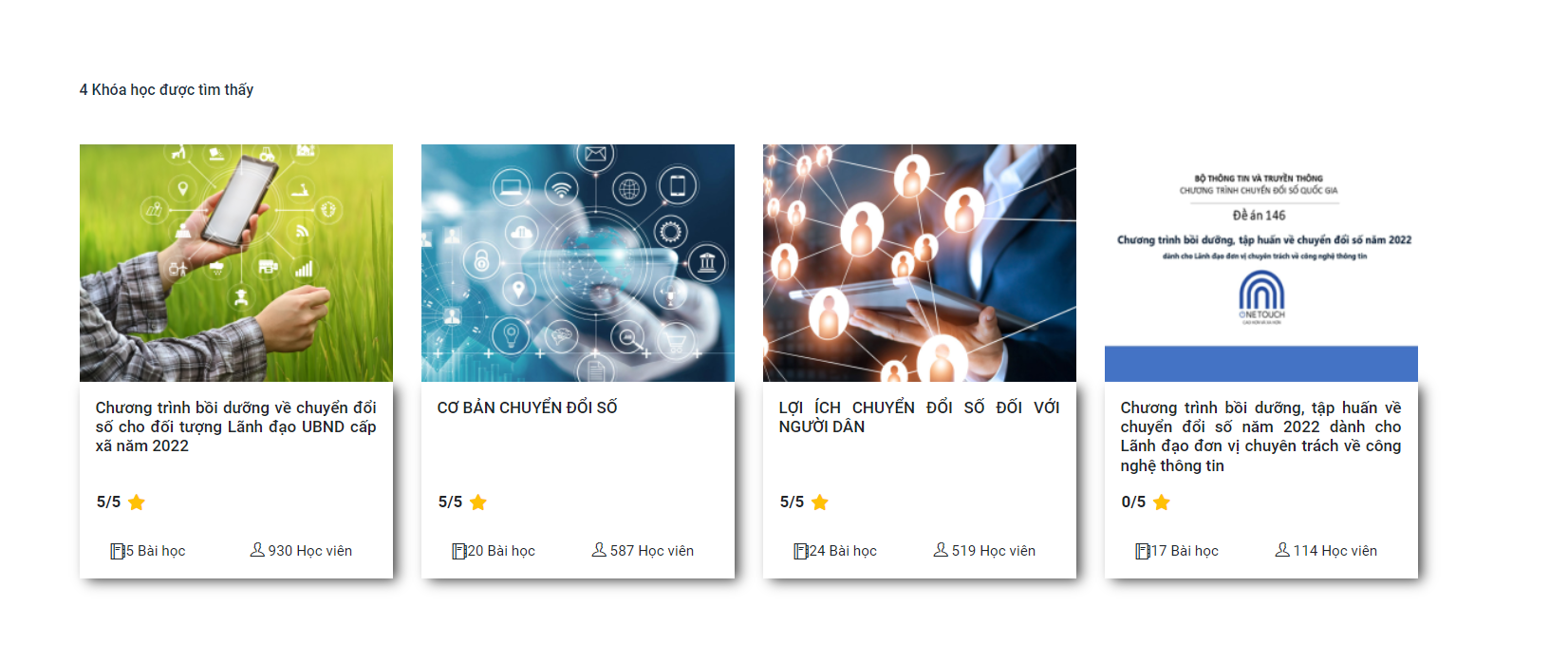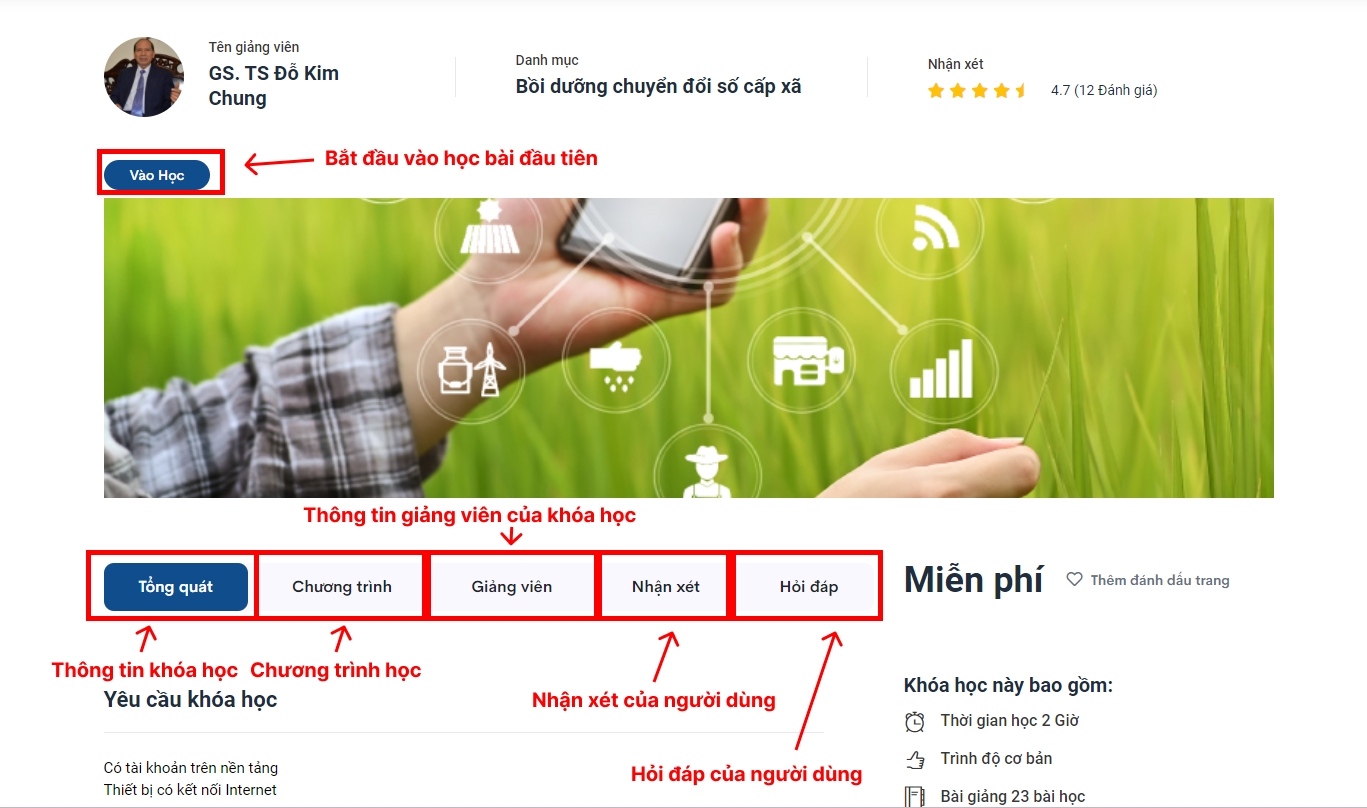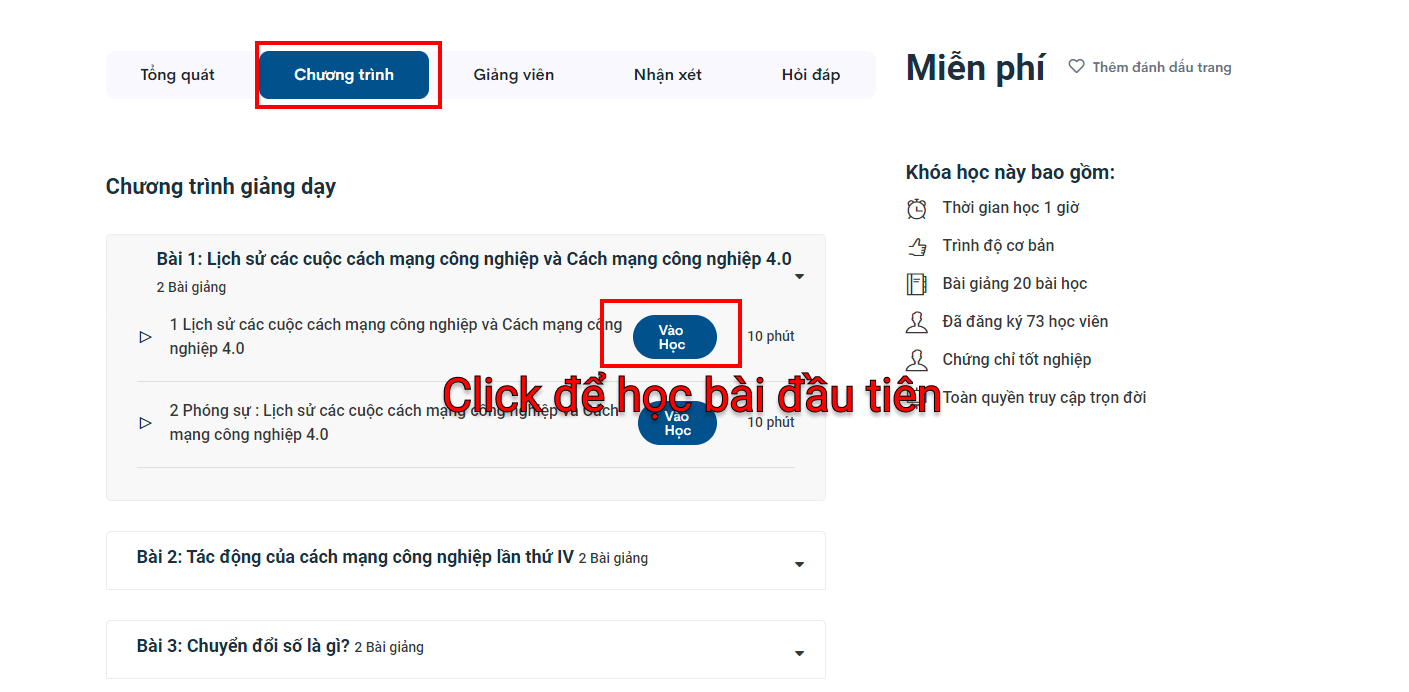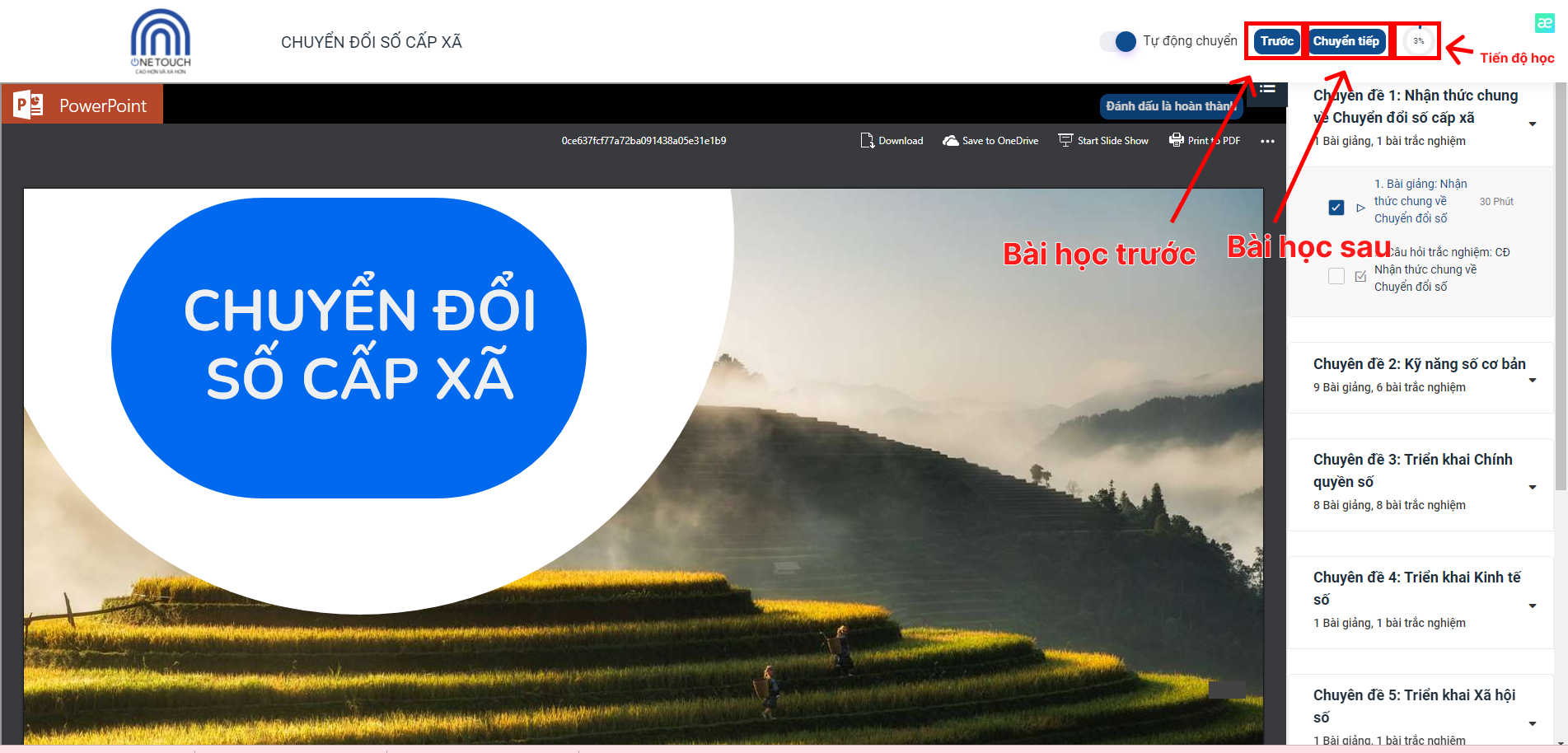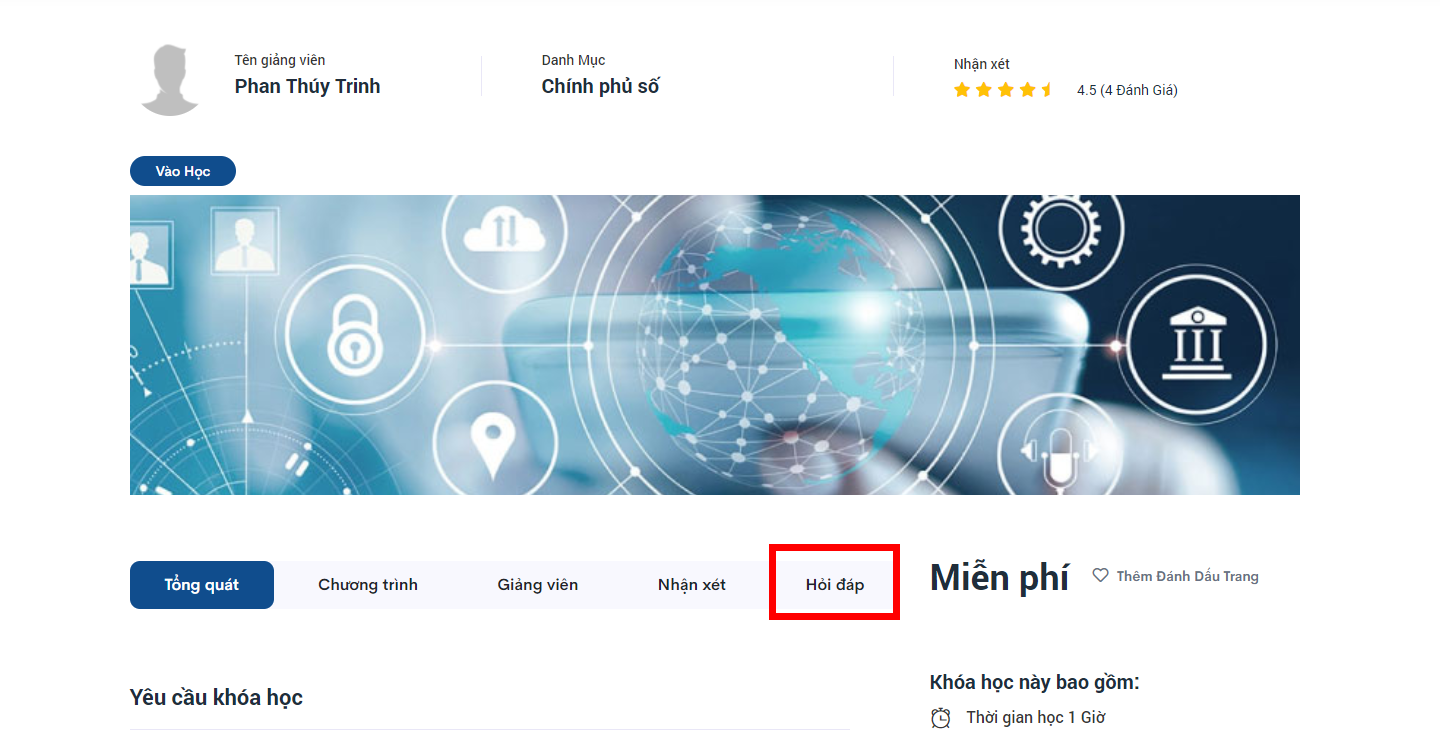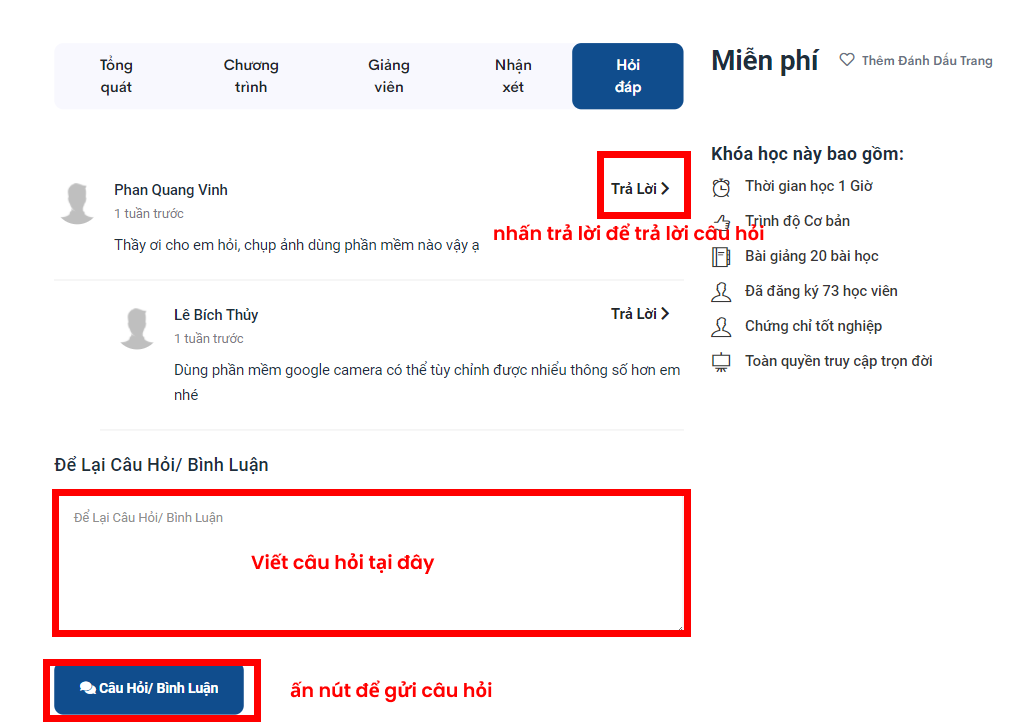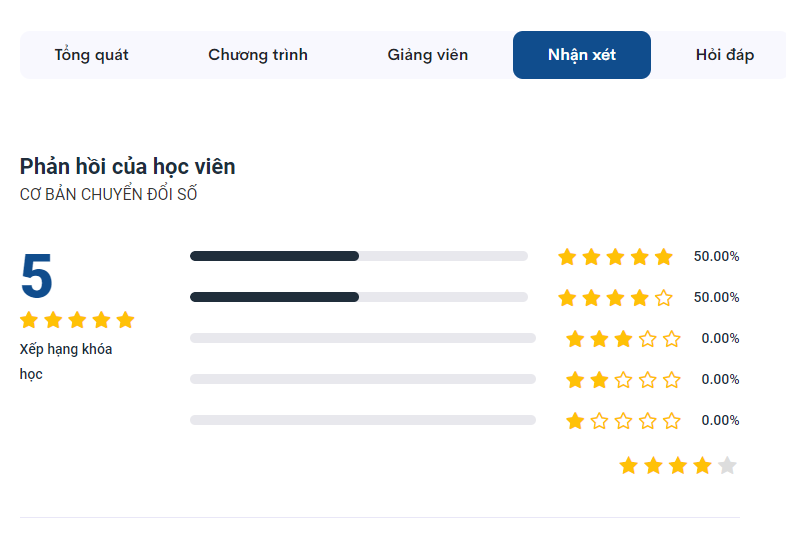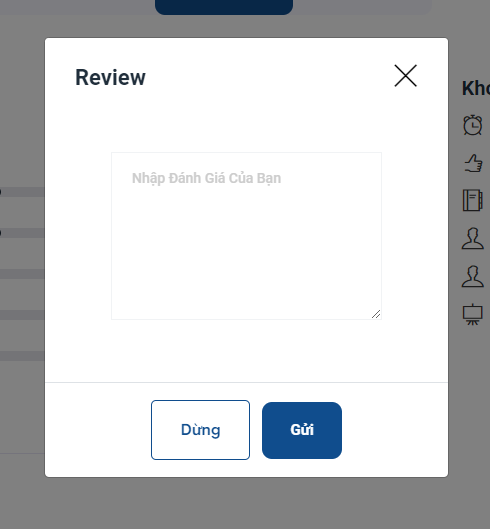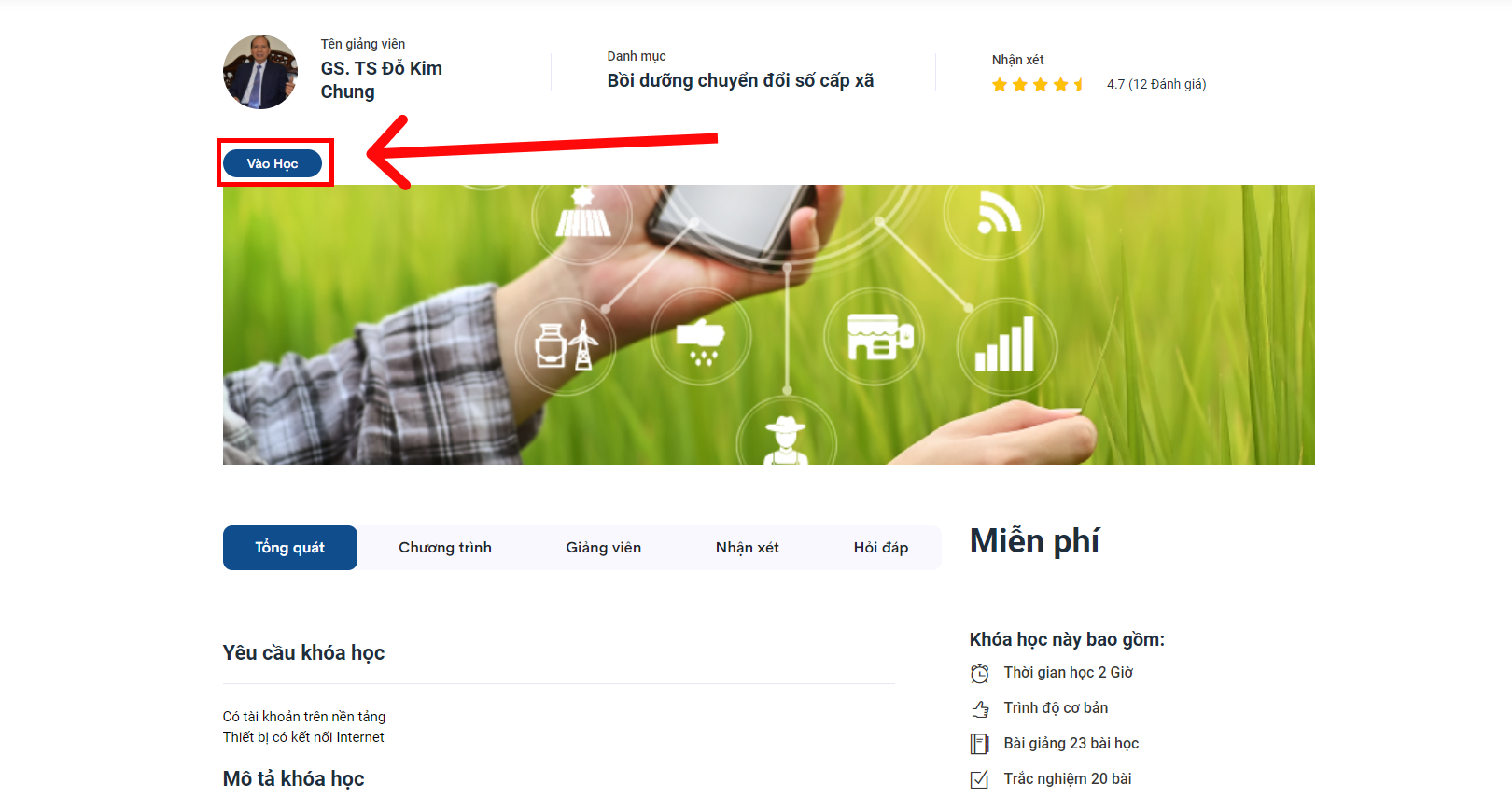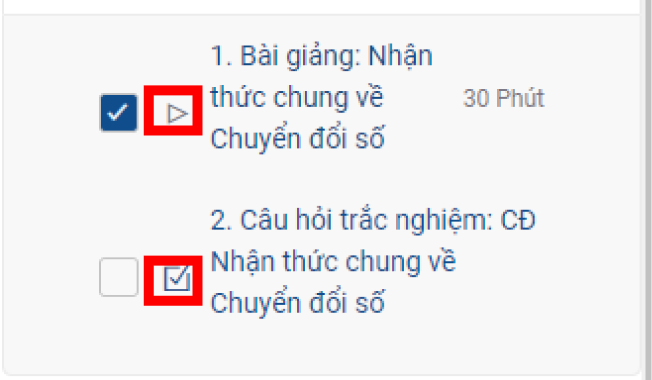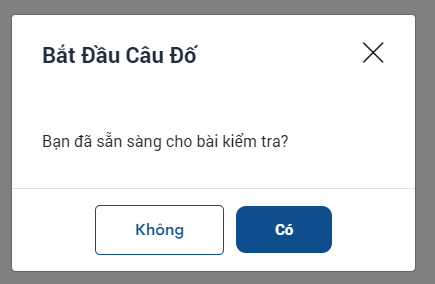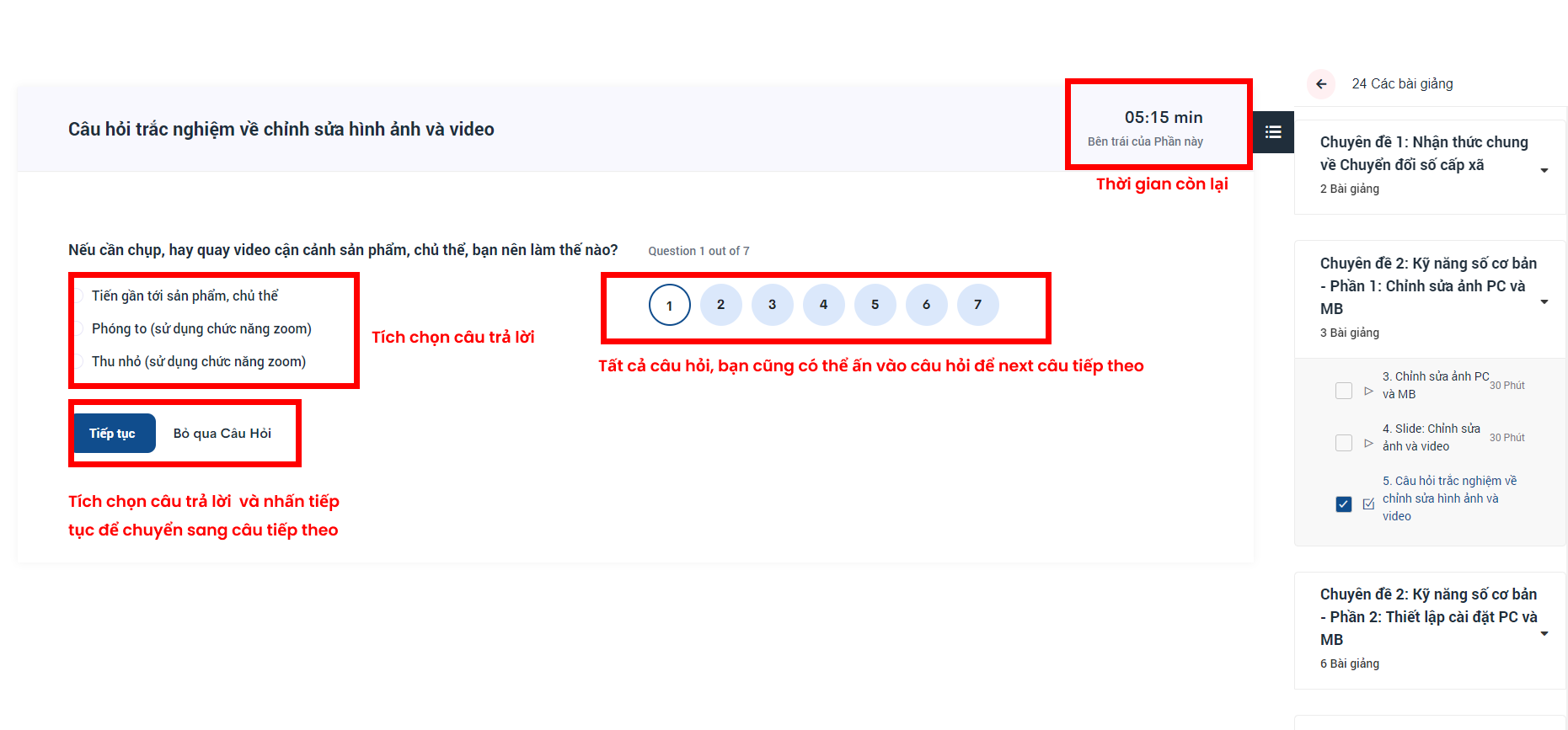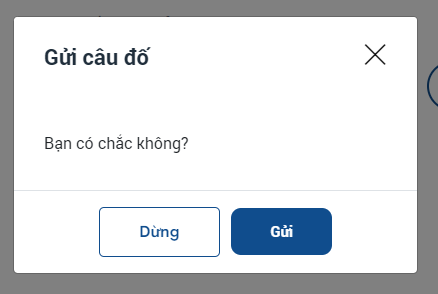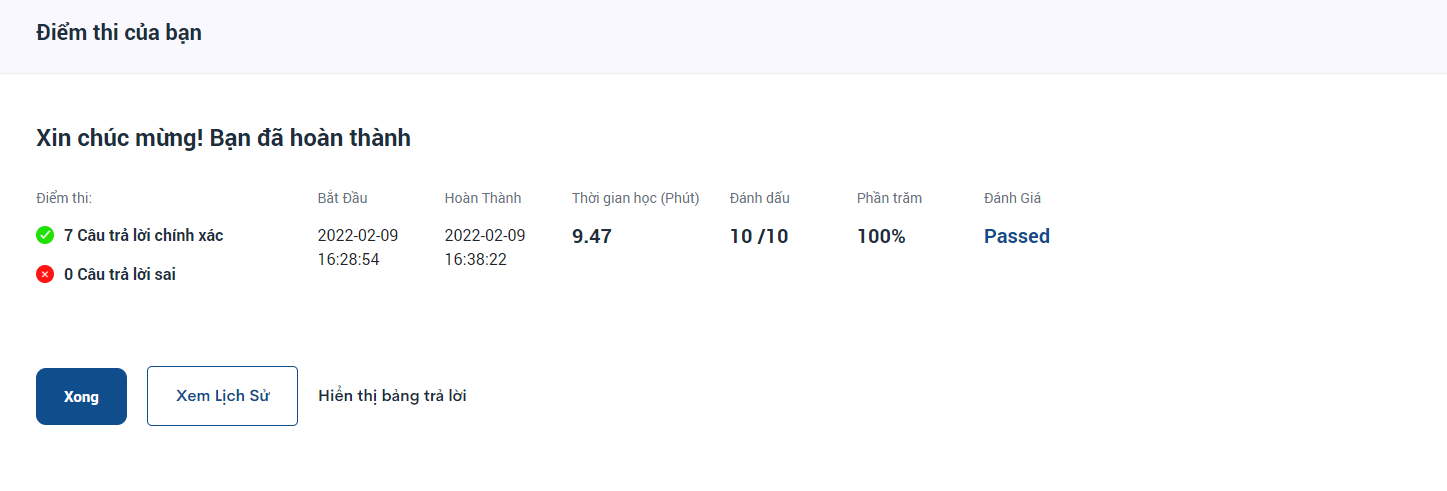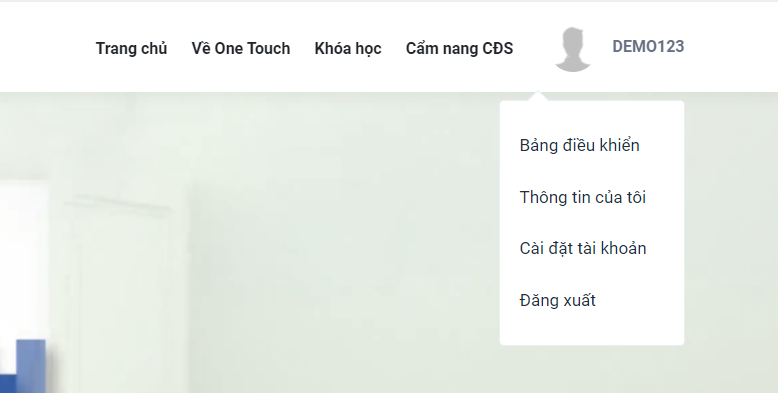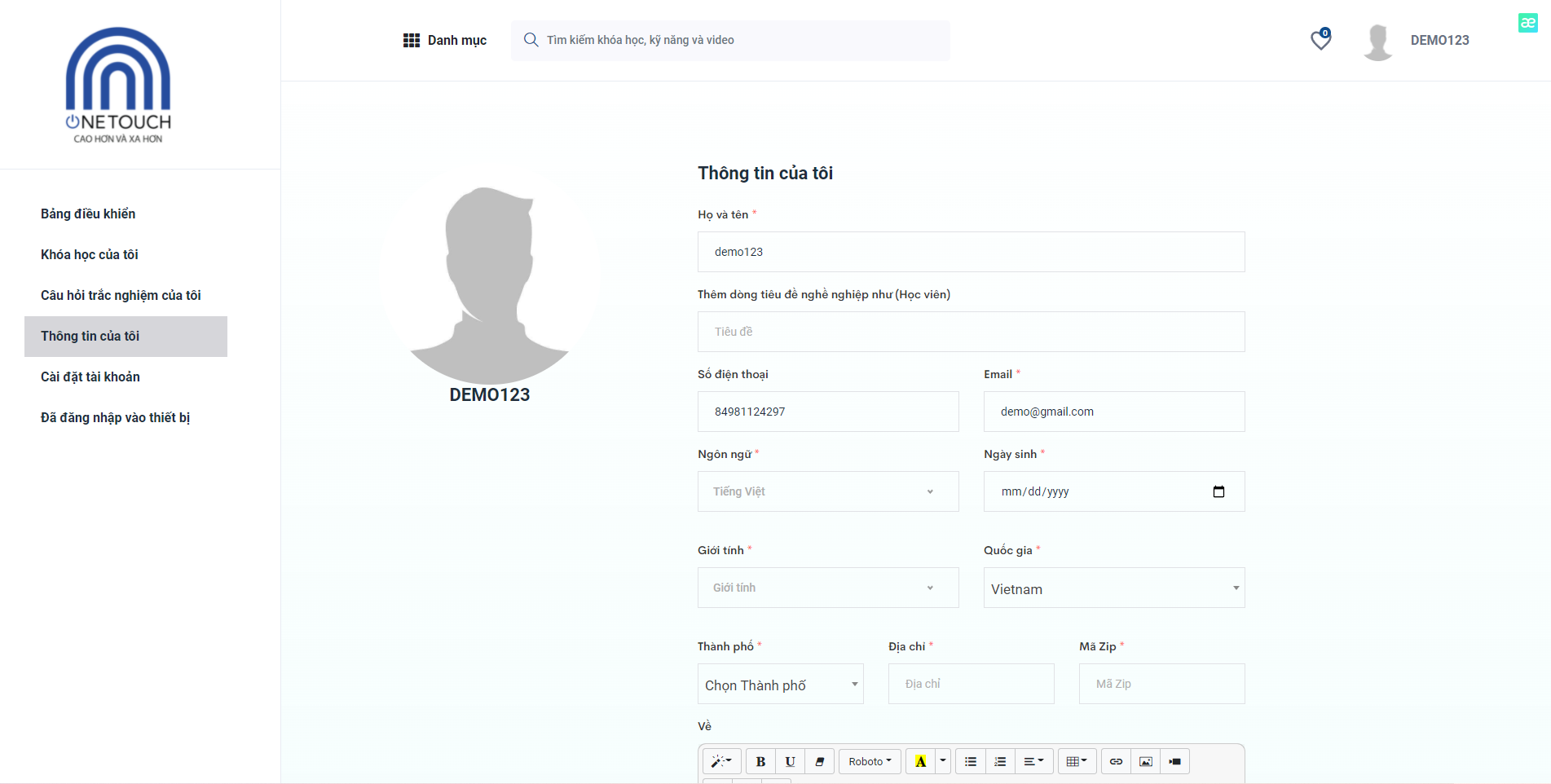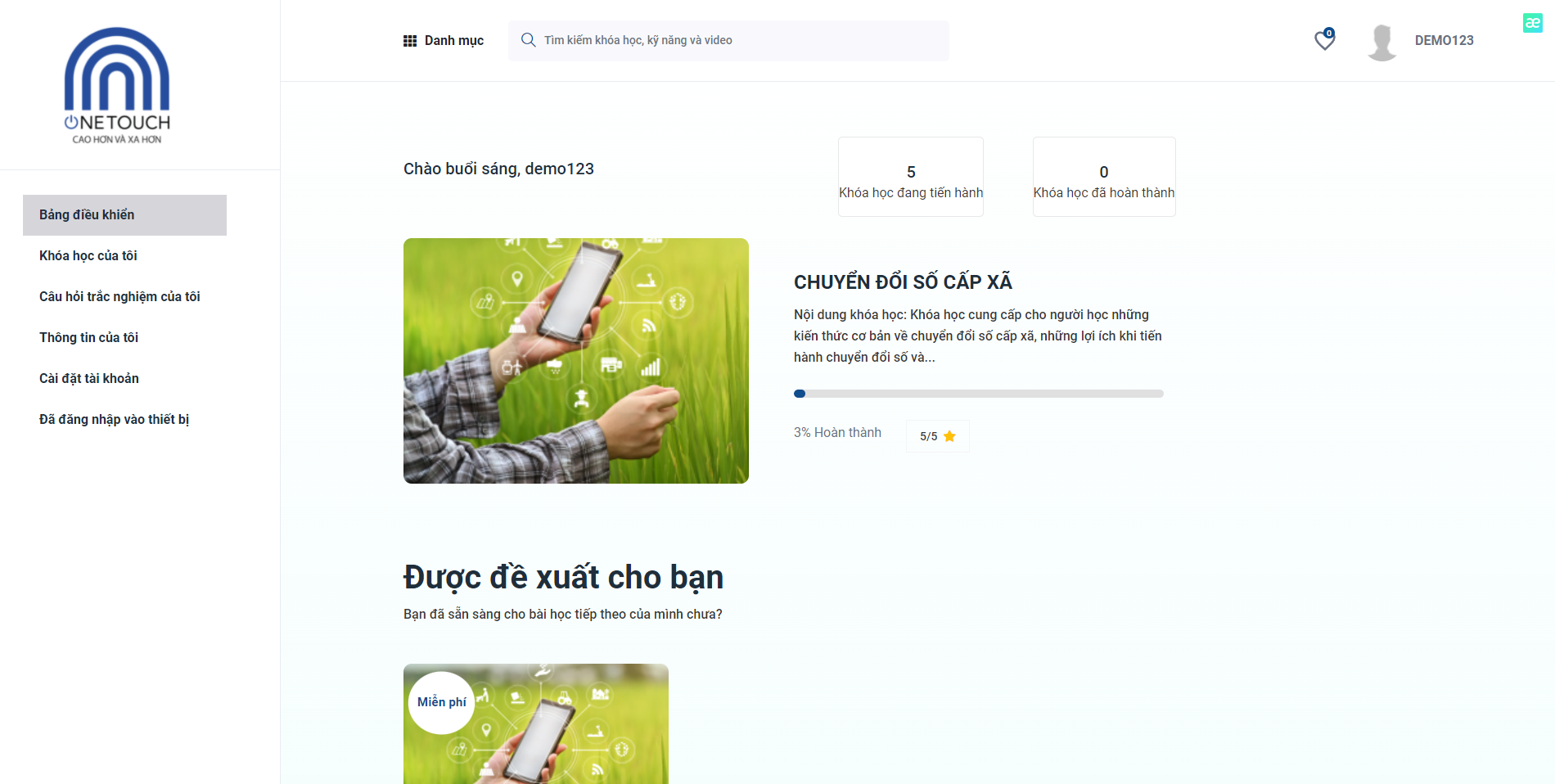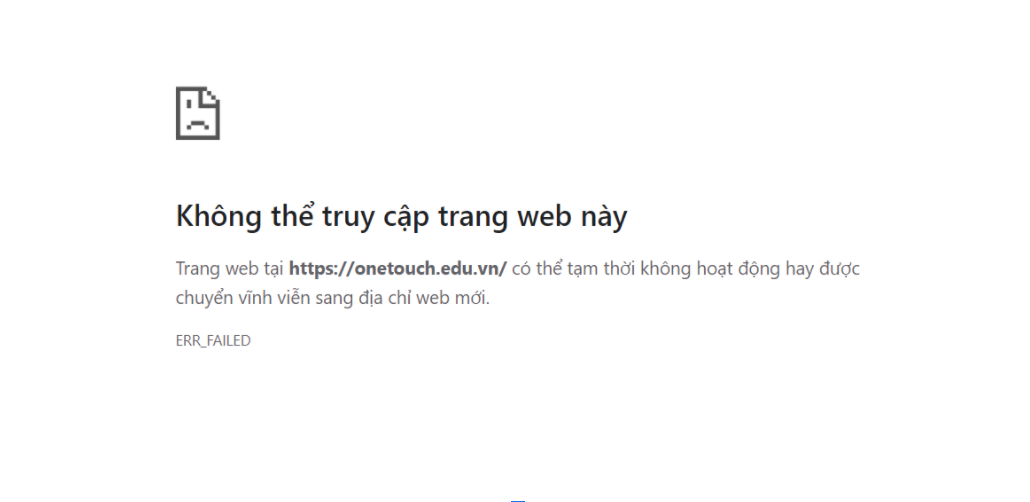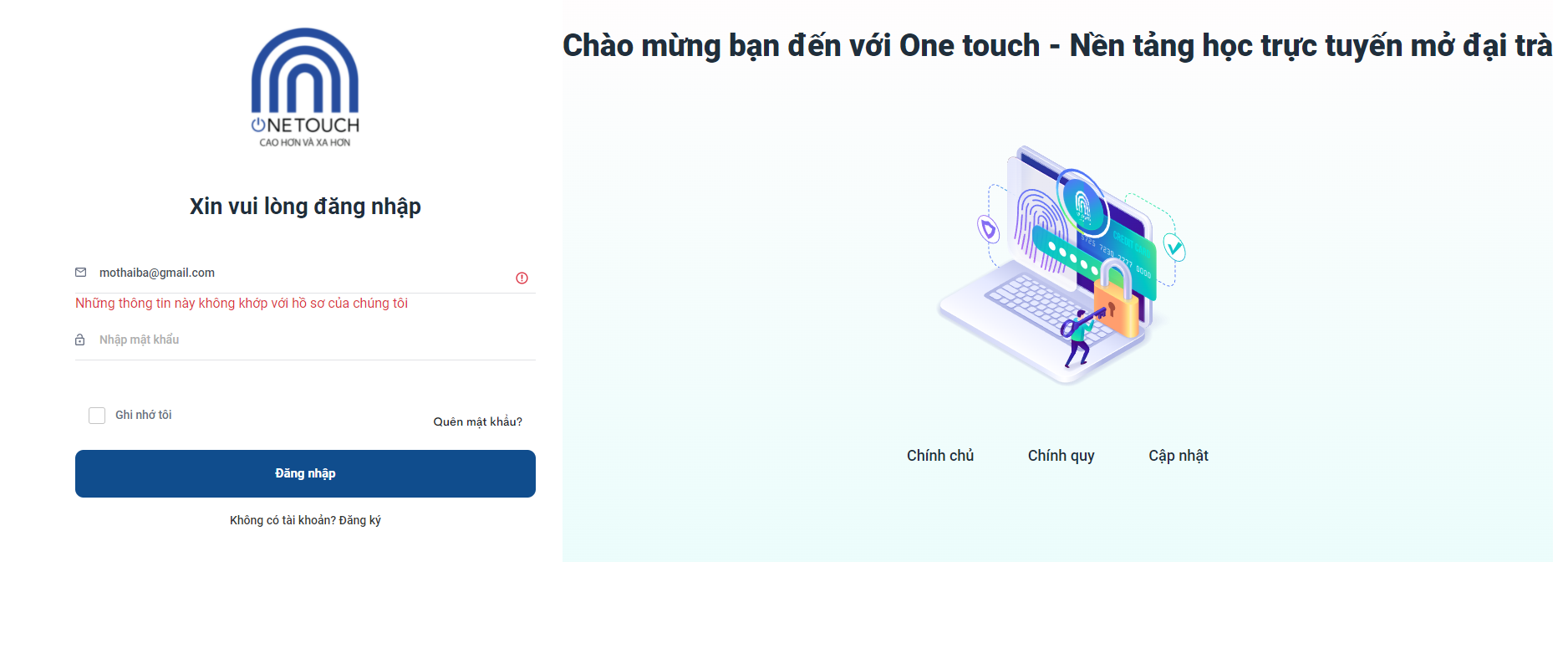Hướng dẫn đăng nhập
Truy cập website onetouch.mic.gov.vn >
click vào nút đăng nhập ở đầu trang.
src="assets/images/Untitled.png" alt="" title="" />
Điền đầy đủ thông tin đăng nhập tài khoản.
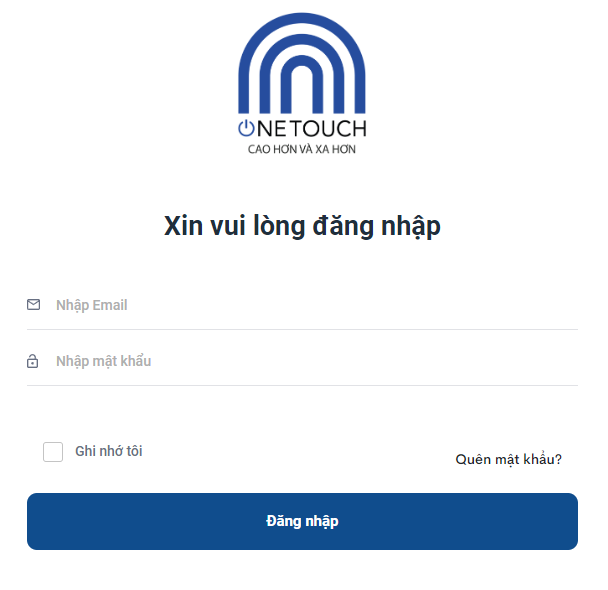
Hướng dẫn đăng ký tài khoản
Bước 1: Truy cập trang web đăng ký https://onetouch.mic.gov.vn/register.

Bước 2: Nhập tên đầy đủ trên trang đăng ký.
Bước 3: Nhập email của bạn.
Bước 4: Nhập số điện thoại.
Bước 5: Nhập mật khẩu và nhập lại mật khẩu 1 lần nữa ở dòng bên dưới để xác nhận mật khẩu hợp
lệ.
Bước 6: Nhập ngày sinh.
Bước 7: Chọn giới tính.
Bước 8: Tích vào nút đồng ý với điều khoản dịch vụ và chính sách bảo mật.
Bước 9: Trở lại trang email và nhấn xác nhận đăng ký.
Khi đăng ký xong, trang web sẽ chuyển đến trang bảng điều khiển chung.
Hướng dẫn tạo câu hỏi, đánh giá trong khóa học
Bước 1: Đi tới khóa học bạn muốn tạo câu hỏi, đánh giá.
Bước 2: Trong màn hình khóa học bạn chọn vào phần “Hỏi đáp”.
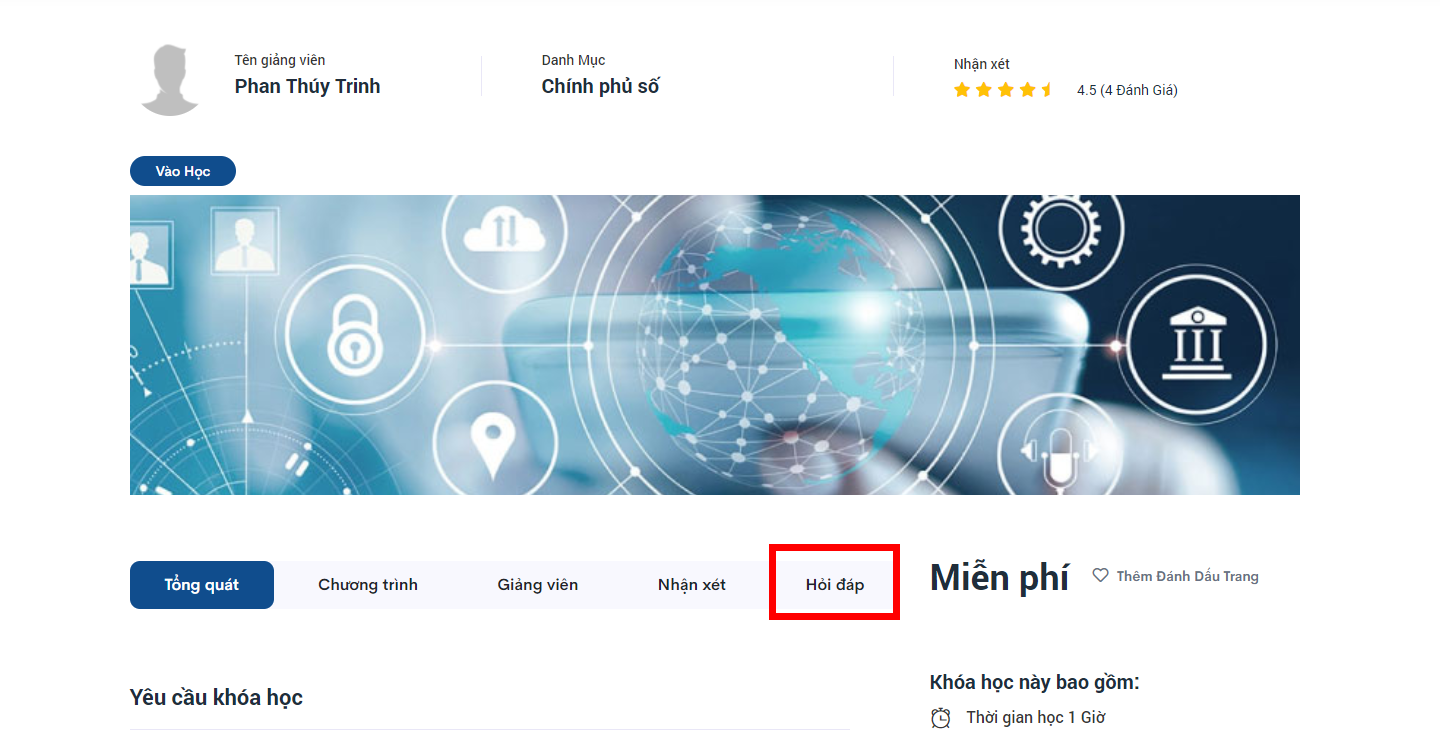
Màn hình sẽ Hiển thị.
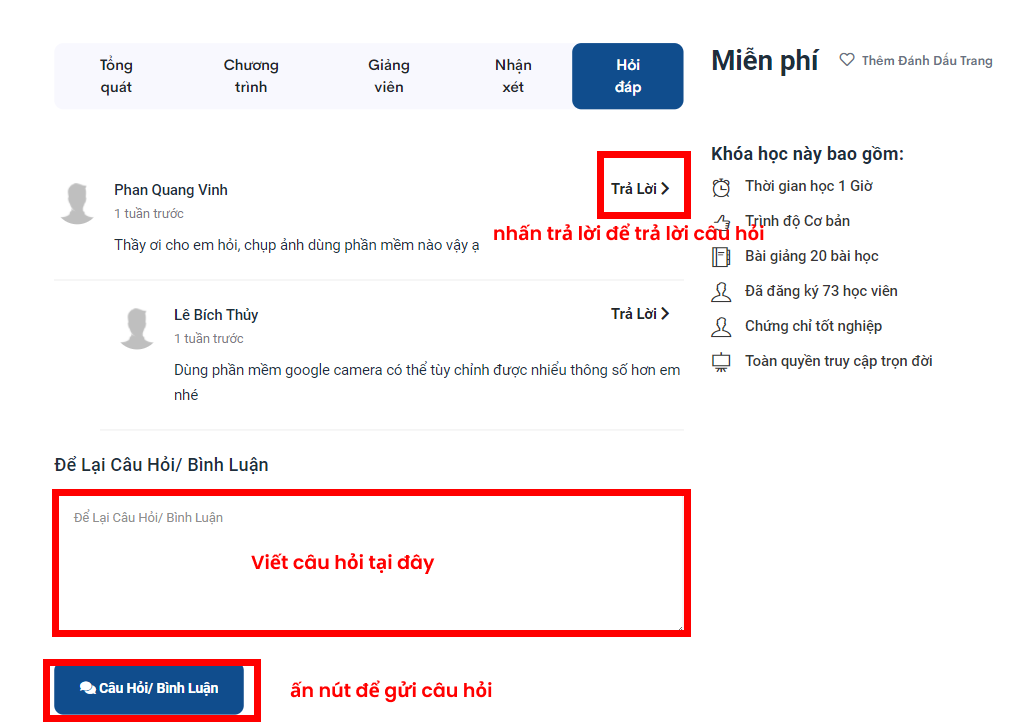
Bước 3: Bạn điền câu hỏi và ấn câu hỏi/ Bình luận để gửi câu hỏi lên.
Với phần nhận xét.
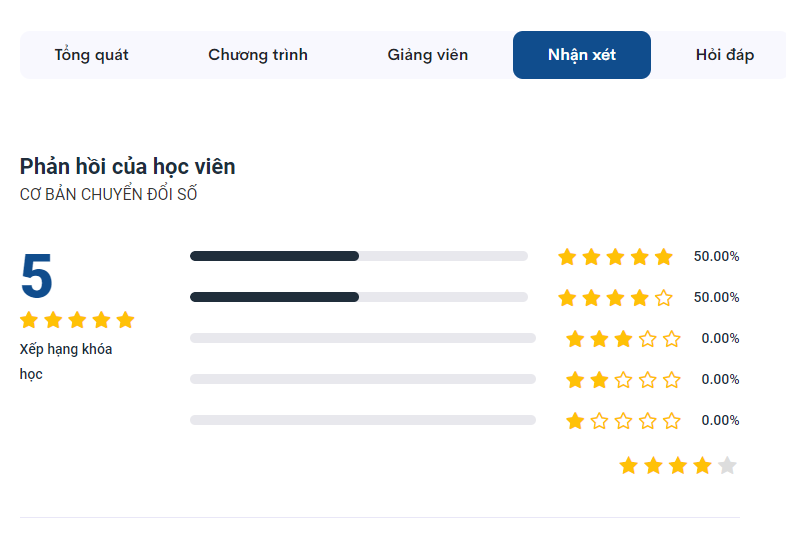
Bạn chọn số sao cần đánh giá, một hộp thoại sẽ được bật lên.
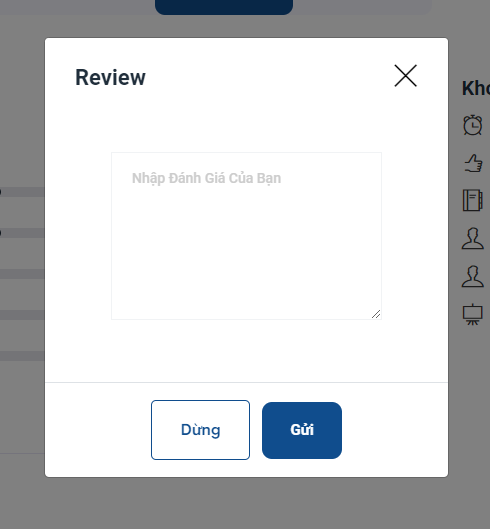
Bước 4: Bạn nhập đánh giá của bạn và ấn gửi.
Hướng dẫn làm bài trắc nghiệm.
Bước 1: Truy cập khóa học bạn muốn làm bài trắc nghiệm.
Bước 2: Ở ngoài màn hình khóa học, bạn nhấn nút vào học.
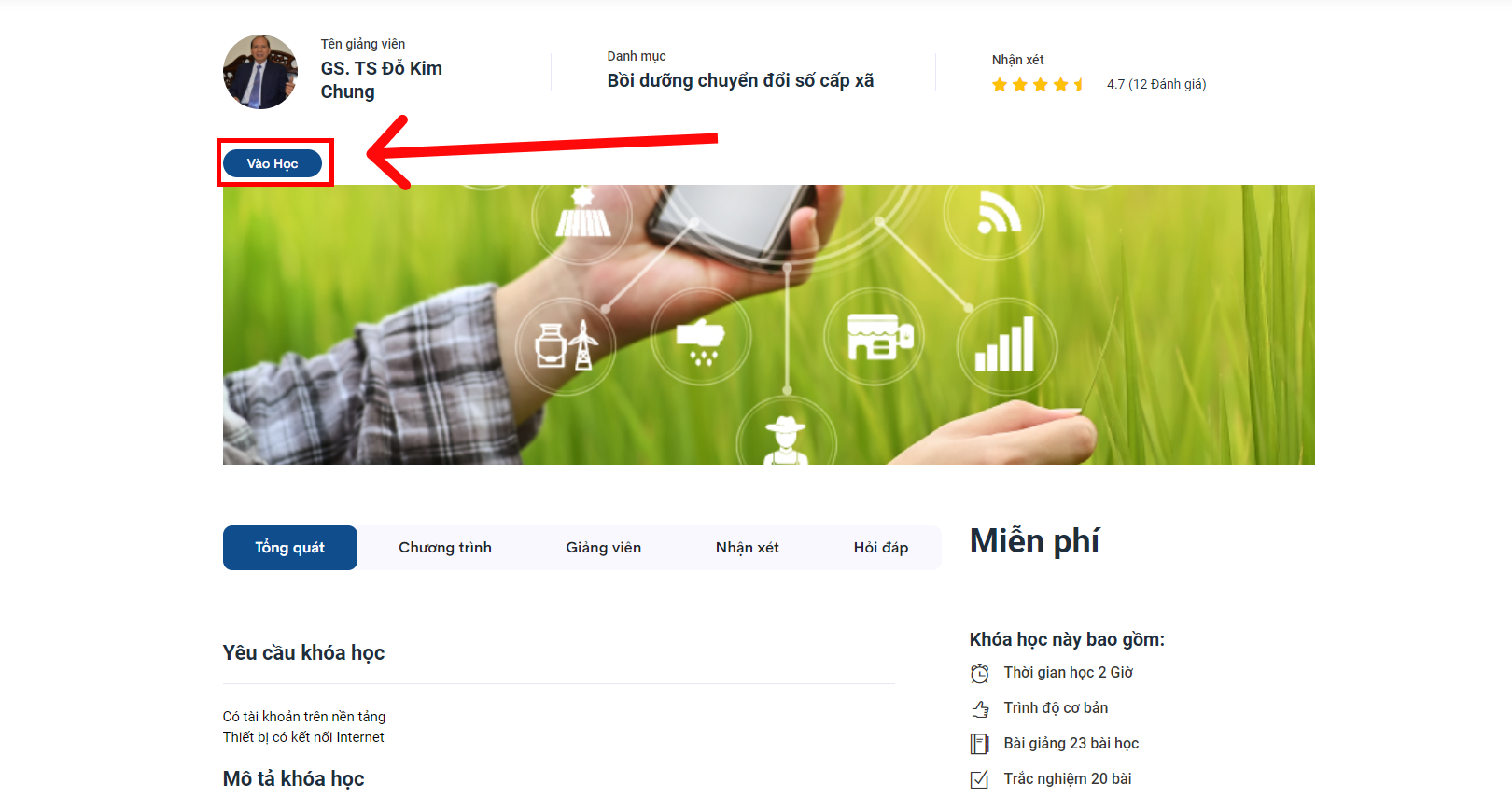
Các bài học sẽ được học lần lượt, mỗi một phần sẽ có một bài quizz.
Để phân biệt giữa câu hỏi trắc nghiệm và bài học, bạn dựa trên 2 icon.
- Bài học sẽ có icon dạng nút phát (hình bên trên).
- Bài trắc nghiệm sẽ có hình ô vuông và nút tích (hình bên dưới).
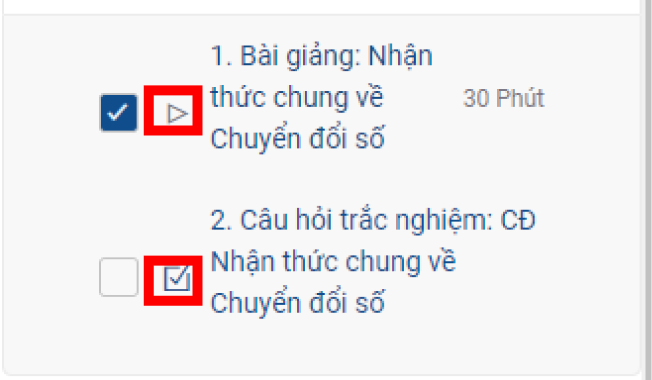
Sau khi học xong, các bạn ấn vào câu hỏi trắc nghiệm để làm bài.
Bước 3: Để bắt đầu câu hỏi trắc nghiệm, chúng ta cần xác nhận nút “có” (hình bên dưới).
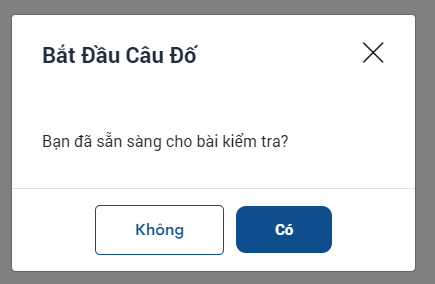
Sau khi ấn nút "có" (hình bên trên), màn hình sẽ chuyển sang giao diện làm bài trắc nghiệm.
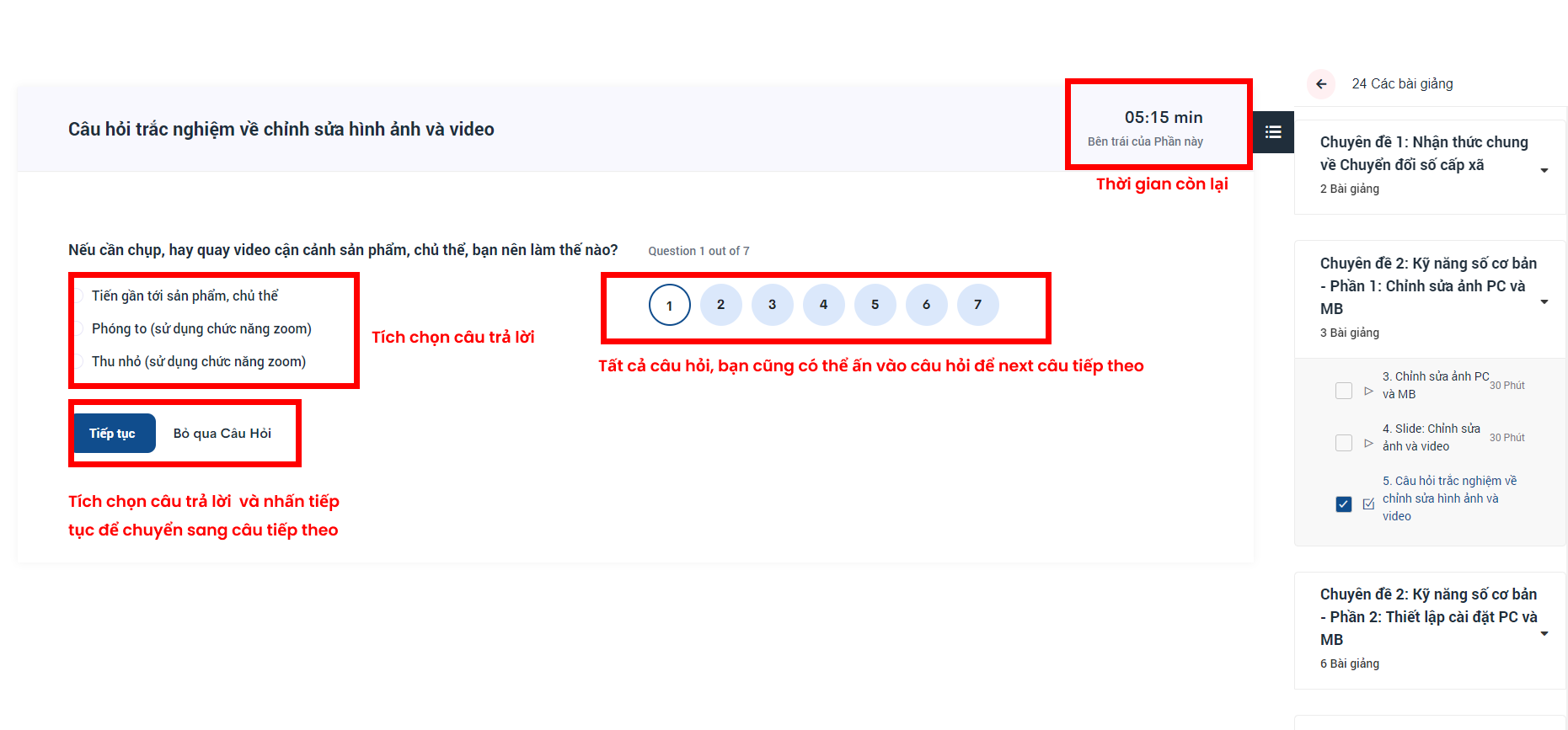
Sau khi làm bài xong, hộp thoại xác nhận gửi bài trắc nghiệm sẽ được hiển thị.
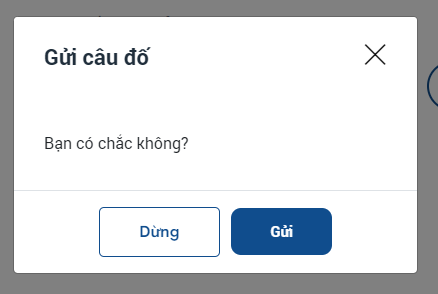
Bước 4: Để xác nhận nộp bài, bạn nhấn nút “gửi”.
Sau khi gửi bài trắc nghiệm, bạn có thể xem được điểm của mình và tiếp tục học phần tiếp theo.
Trong trường hợp số điểm không đạt, bạn phải làm lại bài trắc nghiệm.
Số điểm trên 80% sẽ được đánh giá là đạt.
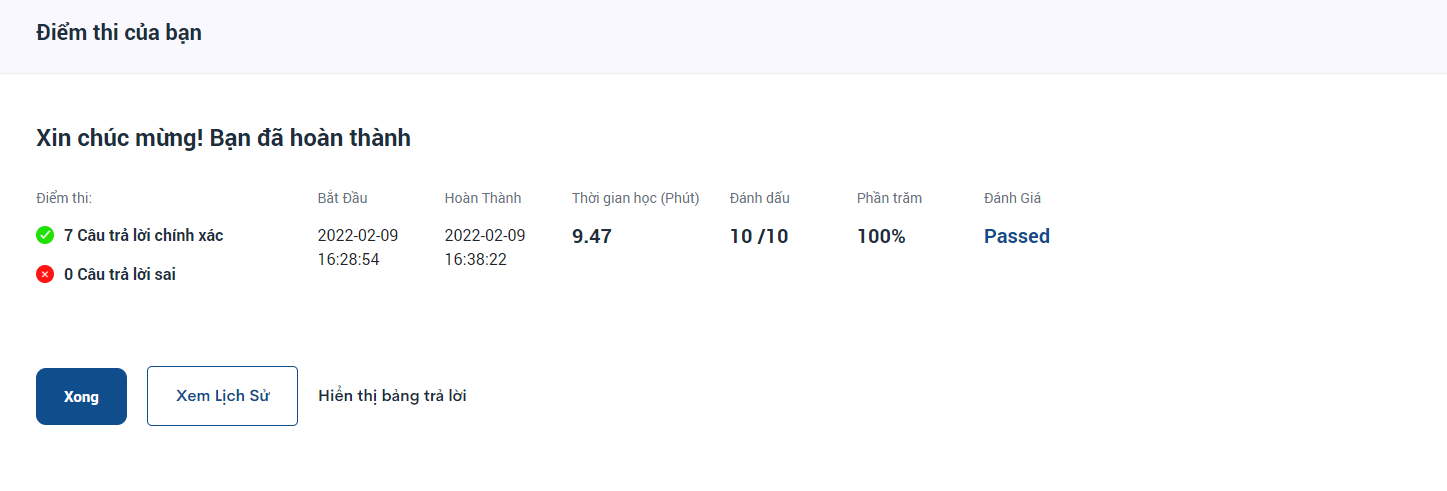
Chỉnh sửa và bổ sung thông tin cá nhân
Sau khi đăng nhập thành công, bạn sẽ được chuyển trang hiển thị như hình bên dưới.
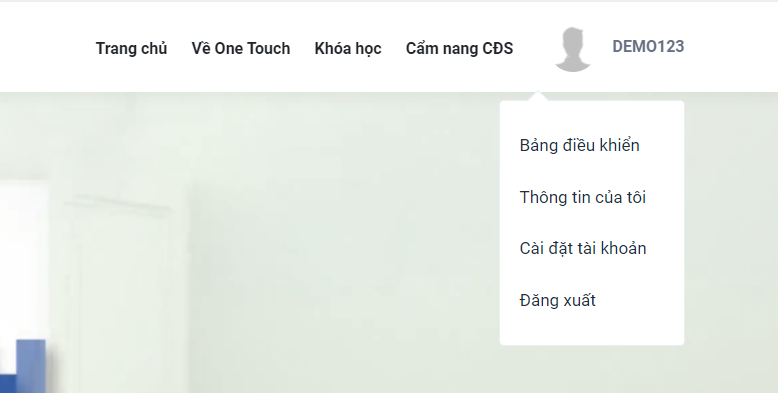
Để thêm thông tin cá nhân hoặc chỉnh sửa thông tin cá nhân theo mong muốn, bạn hãy thực hiện
các bước sau:
Bước 1: Nhấn vào góc trên bên phải, nơi hiện tên và ảnh của bạn.
Bước 2: Chọn vào mục “Thông tin của tôi”.
Bước 3: Chỉnh sửa thông tin hoặc bổ sung thông tin theo mong muốn của bạn.
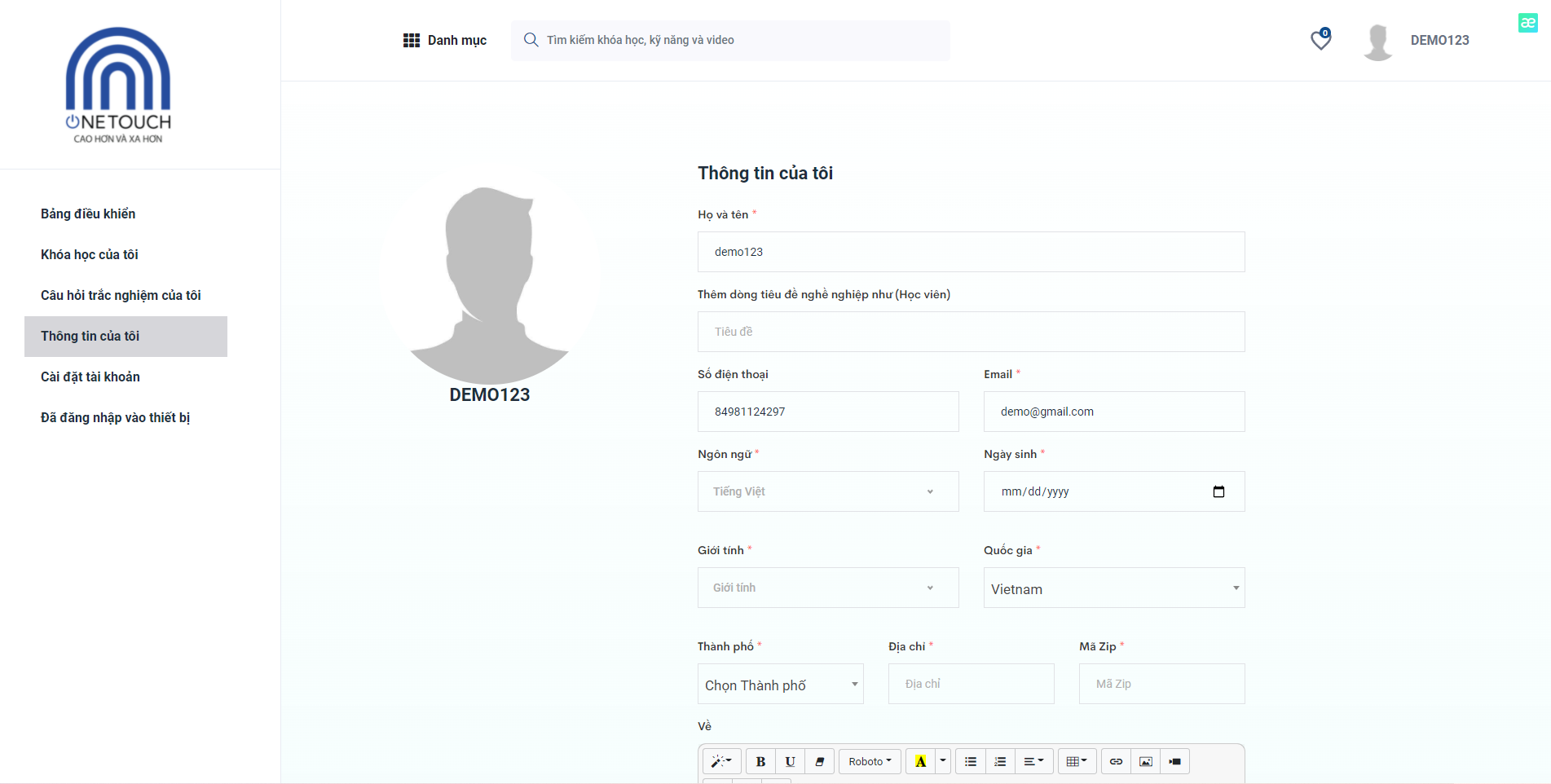
Bước 4: Kết thúc chỉnh sửa, bạn nhấn vào nút “Lưu” phía dưới.
Thay đổi mật khẩu
Bước 1: Nhấn vào " Cài đặt tài
khoản".

Bước 2: Thay đổi mật khẩu bạn mong muốn.(Chú ý: Mật khẩu ít nhất 8 ký tự).
Bước 3: Nhấn “Đổi mật khẩu” và kết thúc.
Tham gia và theo dõi những thông tin khóa học
Bạn sẽ nhấn vào “Bảng điều khiển” để biết thông tin những khóa học mình đang tham gia hoặc đã
hoàn thành, những khóa học được đề xuất,...
Hướng dẫn vào khóa học:
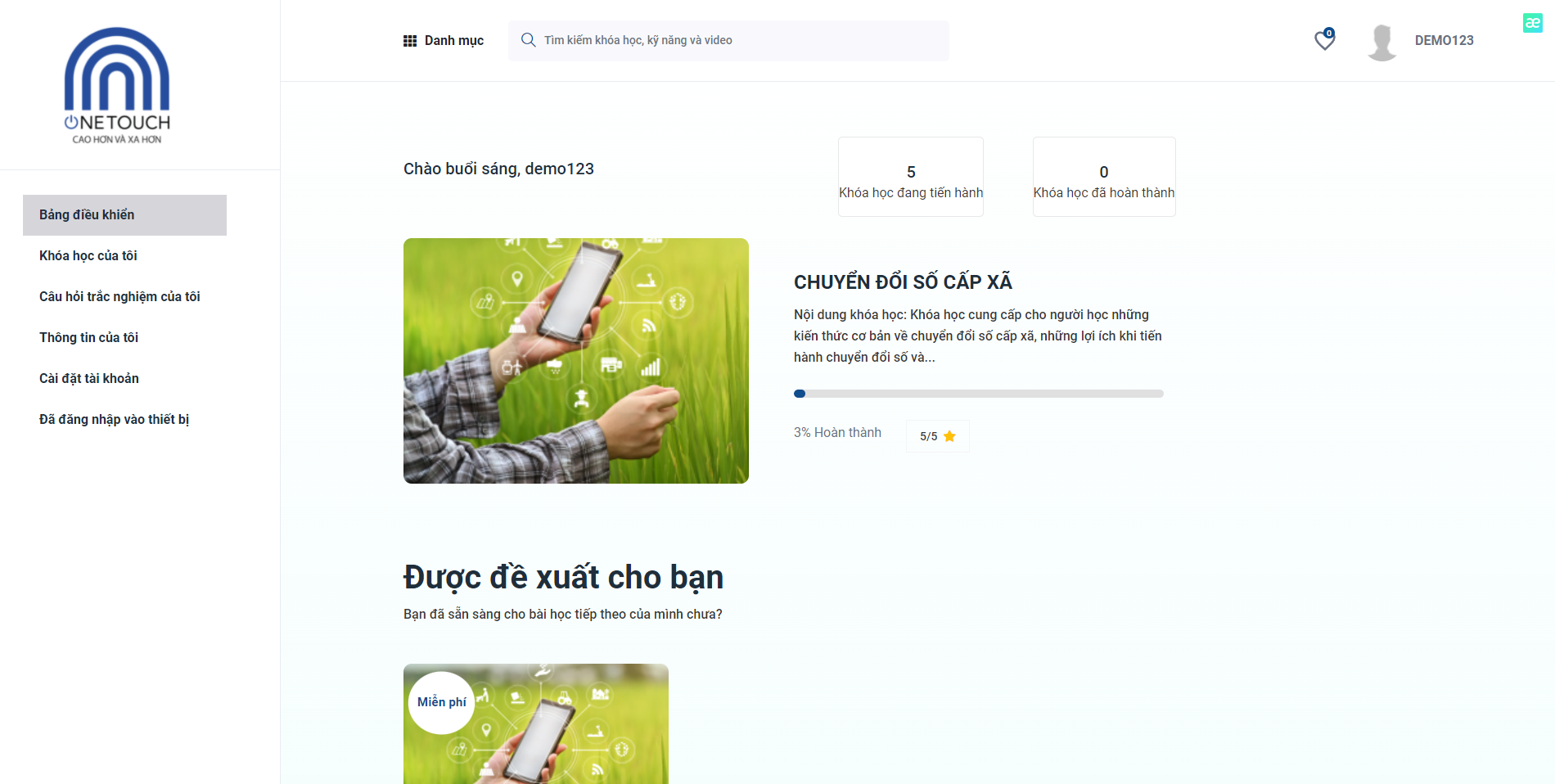
Bước 1: Nhấn vào “Khóa học của tôi”.
Bước 2: Chọn tên khóa học bạn muốn tham gia.
Bước 3: Bắt đầu học theo khóa học.
Không truy cập được nền tảng One Touch
Khi bạn không truy cập được vào phần mềm, ví dụ bạn nhìn thấy nội dung trình duyệt web như ở hình
bên:
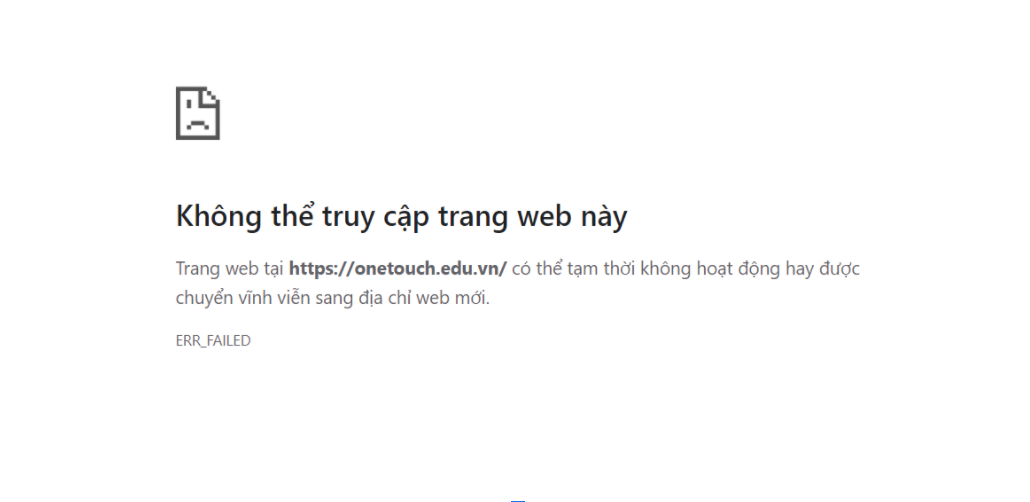
Nguyên nhân của sự cố này có thể là:
- Đường truyền Internet của bạn đang bị ngắt: Bạn hãy tự mình kiểm tra hoặc nhờ người có chuyên môn về IT kiểm tra xem máy tính của bạn có đang kết nối Internet không.
- Bạn gõ chưa đúng địa chỉ trang web: Hãy kiểm tra và chắc chắn là bạn đã truy cập vào đúng địa chỉ của trang web là https://onetouch.mic.gov.vn/.
Không đăng nhập được
Khi bạn đăng nhập vào hệ thống và nhận được thông báo “Những thông tin này không khớp với hồ sơ của chúng tôi”.
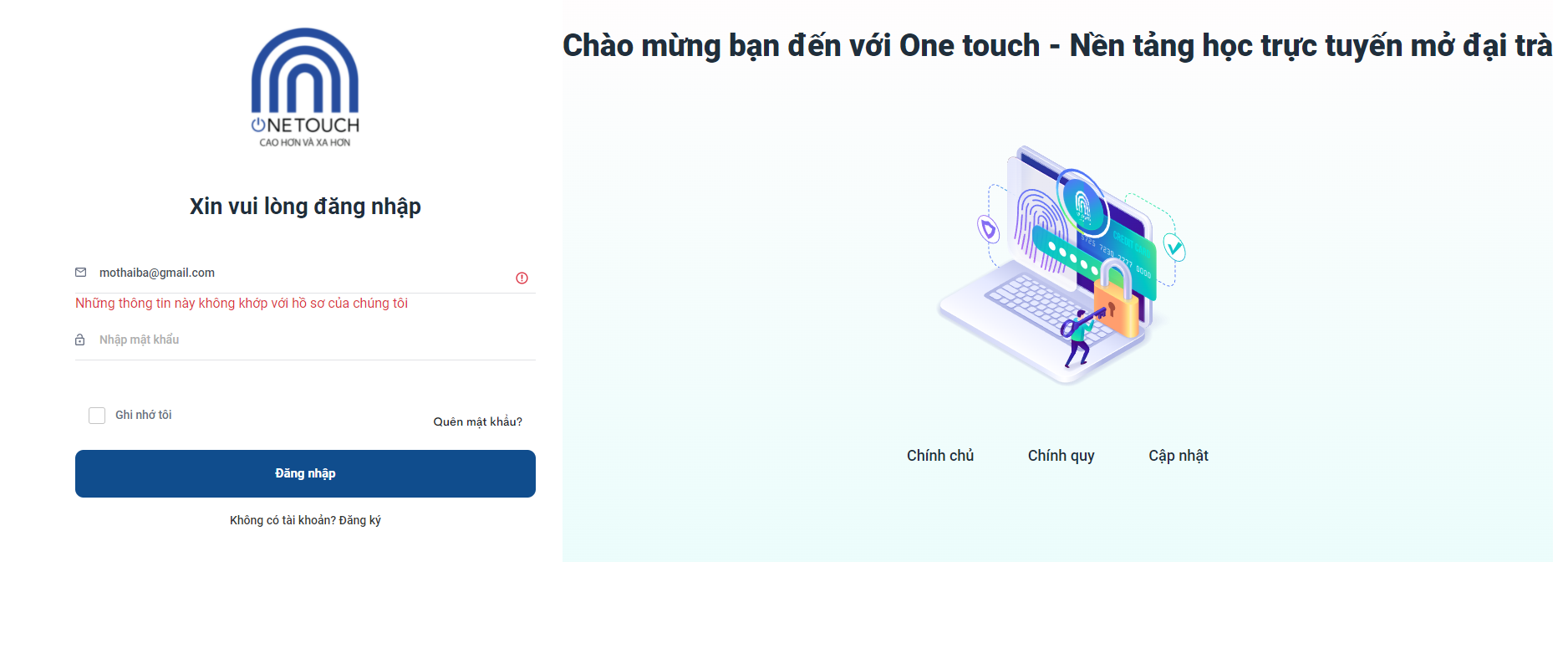
Nguyên nhân có thể là:
- Bạn gõ chưa đúng tên đăng nhập hoặc mật khẩu. Hãy kiểm tra lại và chắc chắn rằng bạn đã gõ đúng tên đăng nhập và mật khẩu được cấp.(Nếu không đăng nhập được bạn có thể bấm vào quên mật khẩu để thay đổi lại mật khẩu và tiếp tục đăng nhập).
- Quản trị viên hệ thống đang tiến hành thay đổi mật khẩu của người dùng: Điều này có thể được thực hiện để đảm bảo tính an toàn, bí mật của thông tin. Nếu điều này xảy ra, bạn vui lòng liên hệ với các cán bộ của nền tảng One Touch theo số điện thoại được cung cấp ở tài liệu này.